目录
备份概述
备份 CAMServer 可对所有数据执行快速差异备份。如果由于人为错误、磁盘故障等原因导致数据丢失,数据可以完全恢复到原始状态。
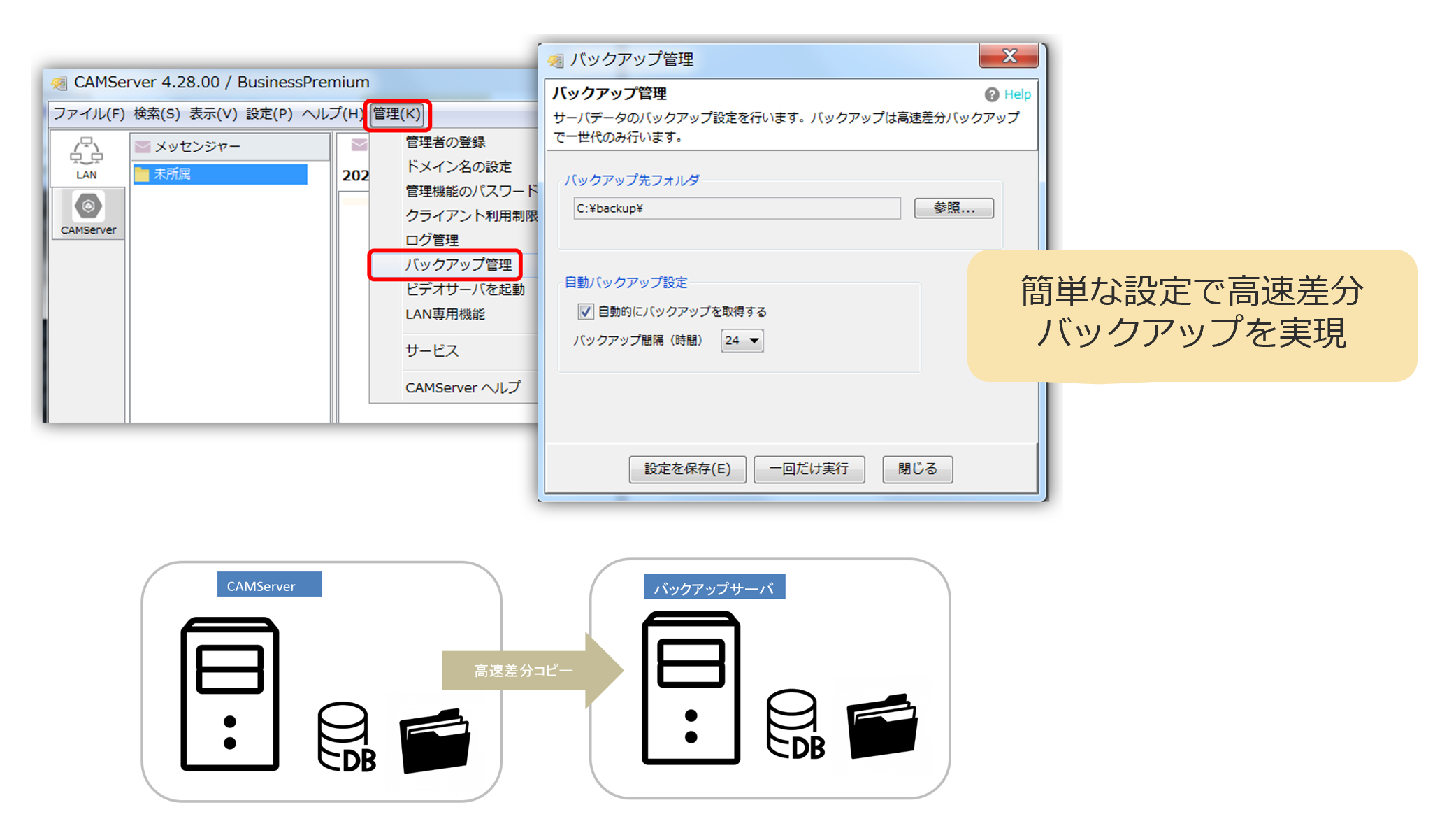
- 该功能在 CAMServer 企业计划中提供。
- 通过使用CAMServer备份,即使CAMServer正在运行也可以执行。
*如果您想使用操作系统标准副本(robocopy / xcopy)进行备份而不使用此功能,则需要在执行此操作之前停止CAMServer。对于打开的文件(例如 DB),复制处理失败。
备份方法
备份目标
备份数据包括以下内容,其中包括操作 CAMServer 的所有用户数据。
- 配置目录下的所有文件
- DB 文件
- 上传文件。
- 局域网使用时的日志
备份目标文件夹
指定备份文件的存储位置。
- 考虑到运行 CAMServer 的服务器上的磁盘出现故障,备份位置应为与 CAMServer 不同的服务器上的文件夹。
- 如果网络路径需要密码验证,则可通过事先在 CAMServer 一侧的 PC 上注册 Windows 凭据进行访问。
- 如果 CAMServer 作为 Windows 服务运行,则有必要指定服务运行的账户,以限制网络路径的访问权限。下面举例说明如何指定服务的 控制面板 可以从
自动备份设置
如果需要自动备份,请进行以下设置。
- 自动获取备份......如果选中并执行 "保存设置",则会在 CAMServer 启动时自动执行备份。
- 备份时间间隔...... 这是 CAMServer 启动后执行备份的时间间隔;如果设置为 12,第一次备份将在 CAMServer 启动 12 小时后执行,此后每隔 12 小时执行一次。
后备发电管理
在 CAMServer 进行备份后,定期根据目录执行备份生成管理。
在备份生成管理中,备份后的目录会被定期复制,例如使用标准复制命令。即使 CAMServer 仍在运行,也可对备份后的目录使用标准复制命令,因为目录中没有打开的文件。
试运行备份。
单击 "只运行一次 "将只备份一次到目标文件夹。
从备份文件恢复的步骤
通过将配置文件夹(包括数据库)和日志文件夹覆盖到原始位置,可以从备份中恢复数据。
- 配置文件夹、CAMServer instrlutionconfig.以人代替人(债权人)
- 日志文件夹、CAMServer Instr⌘日志以人代替人(债权人)
- 只有在停止 CAMServer 后才能从备份文件中恢复。
- 冗余和负载平衡在
cam.serverDatePath.则会创建一个数据文件夹,(数据库)位于其中。

